
スカイトラックの使い方は簡単なの?
そんな疑問や悩みを解消しましょう。
この記事で分かる事
- スカイトラックの使い方
スカイトラックのPC版を普段自宅で使用している私が、スカイトラックの使い方について紹介します。
スカイトラックの使い方
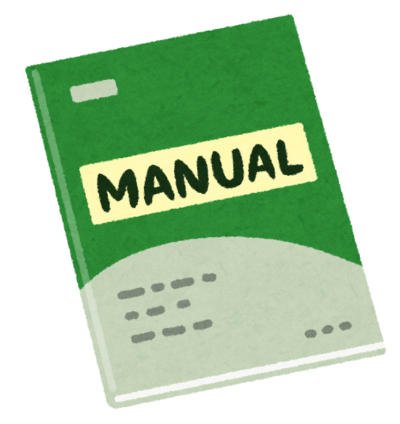
スカイトラックにはモバイル版とPC版があります。
モバイル版は持ち運びに便利で練習場でも使用でき、PC版は練習場モード以外に、ラウンドやその他多数のモードが搭載されています。
私はスカイトラックPC版 を自宅に設置したので、PC版の使用方法を説明します。
使い方の手順
スカイトラックの使い方の手順を簡単に説明していきます。
1.機器類の電源を入れる

- スカイトラック本体の電源ON
スカイトラック本体の電源ボタンを押して電源を入れます。 - PCの電源ON
PCの電源ボタンを押して電源を入れます。
- プロジェクターの電源ON
プロジェクターの電源ボタンを押して電源を入れます。
2.機器の接続状況を確認
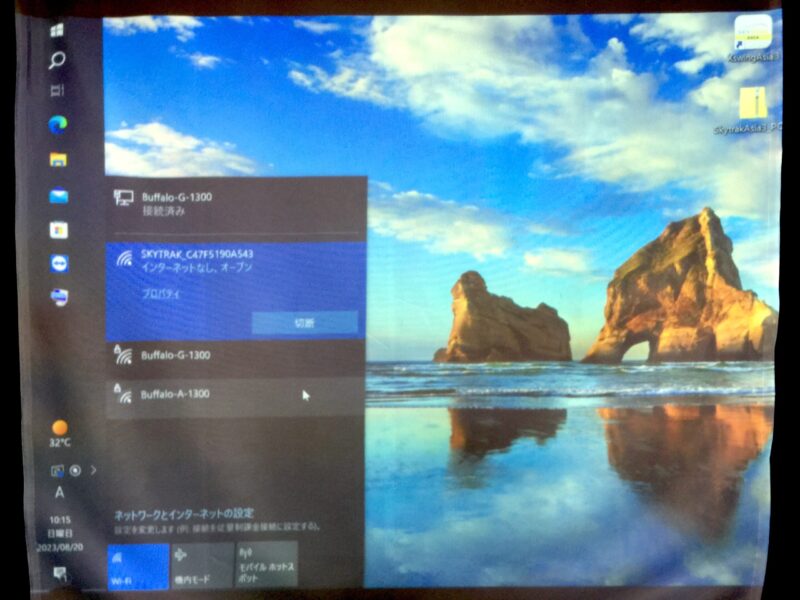 スカイトラック本体とPCがWi-Fi接続出来ているかを確認します。
スカイトラック本体とPCがWi-Fi接続出来ているかを確認します。
接続が切れている場合は手動で接続します。
3.専用アプリを開く
 「Sky Trak Start」のアプリを開きます。
「Sky Trak Start」のアプリを開きます。
4.モード選択
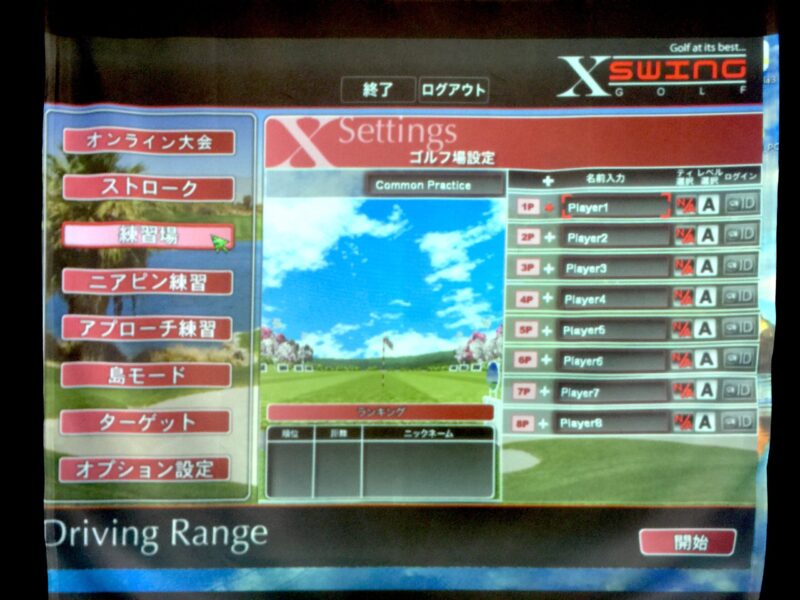 好きなモードを選択し、開始を押します。
好きなモードを選択し、開始を押します。
5.スカイトラック本体を置く
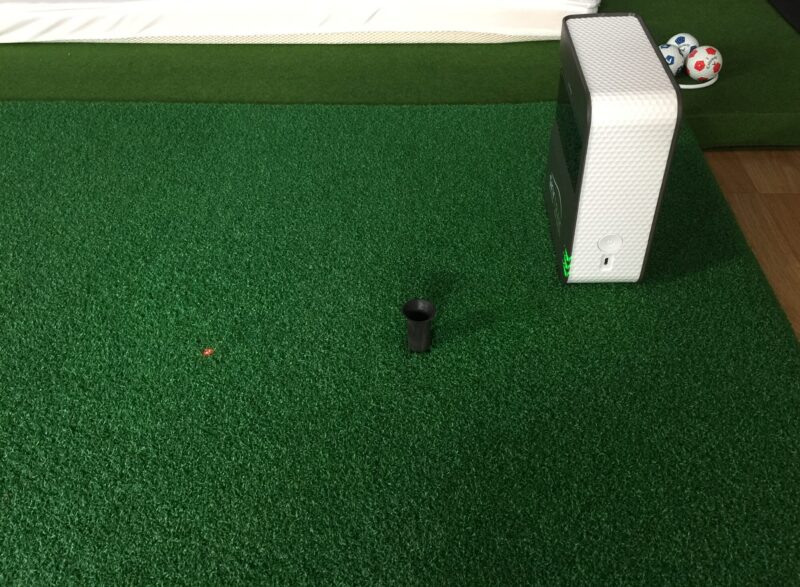
スカイトラック本体をマットの上に置きます。マットの上に赤いレーザーが照射されている状態になります。
6.ボールを置く

赤いレーザーの上にゴルフボールを置きます。
7.ボールを打つ
 この状態でゴルフボールを打てば、計測できます。
この状態でゴルフボールを打てば、計測できます。
その後は再び赤いレーザーが出るので、ゴルフボールを置いて打つことで計測を繰り返し行えます。
ティアップをする場合
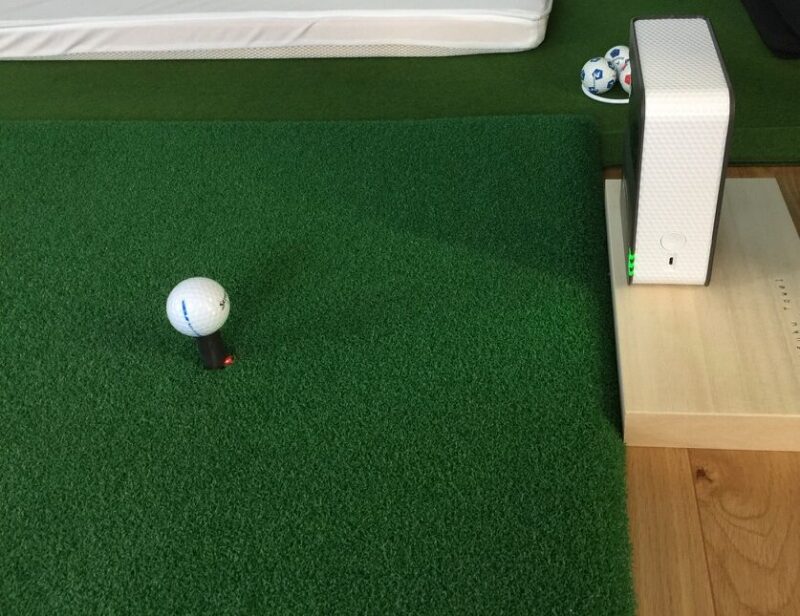
ティアップをして打つ場合は、ティの根本に赤いレーザーが来るようにスカイトラック本体の位置を調整します。
※マット面と同じ高さに、スカイトラック本体を置く必要がある為、台の上に置いて高さ調整をしています。
スカイトラック本体の高さ調整をする「設置キッド」や、スカイトラック本体の位置をティアップあり・なしで簡単に変更ができる「手動レール」等もオプション品で販売されています。
設置キット
手動レール
まとめ
スカイトラックはとても簡単に使用出来ます。
大まかには、各種電源を入れ、PCとスカイトラックのWi-Fi接続を確認し、アプリを起動するだけで準備完了です。あとは、赤外線センサーの上にボールを置いて打つことで測定が出来ます。
スカイトラックの購入を検討されている方の参考に少しでもなれば嬉しいです。
記事中に紹介したアイテム
スカイトラックPC
【参考】自宅設置と設置費用について
自宅設置で気をつける点については、【スカイトラックの自宅設置で失敗しない!】考えるべき5つのことの記事で紹介をしています。
また自宅設置費用については、【費用公開】スカイトラックを自宅にいれた費用まとめの記事で紹介していますので、良ければ参考にしてください。



